格式工厂如何剪辑视频-格式工厂剪辑视频攻略
来源:插件之家
时间:2023-04-16 15:36:12 406浏览 收藏
来到golang学习网的大家,相信都是编程学习爱好者,希望在这里学习文章相关编程知识。下面本篇文章就来带大家聊聊《格式工厂如何剪辑视频-格式工厂剪辑视频攻略》,介绍一下,希望对大家的知识积累有所帮助,助力实战开发!
格式工厂如何剪辑视频?现在有很多的场合需要我们进行视频剪辑的操作,不过有的用户可能不会使用pr、ae、会声会影这种较为专业的视频处理软件,这时候我们可以尝试使用格式工厂来剪辑视频,还能顺便切换视频格式。很多小伙伴不知道怎么详细操作,小编下面整理了格式工厂剪辑视频攻略,如果你感兴趣的话,跟着小编一起往下看看吧!
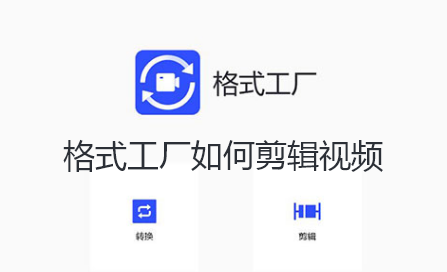
格式工厂剪辑视频攻略
1、首先,我们点击“ 视频 ”,再点击下方的“ 快速剪辑 ”
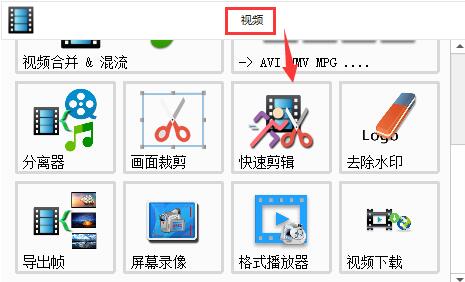
2、然后找到我们想要剪辑的视频,将它打开。
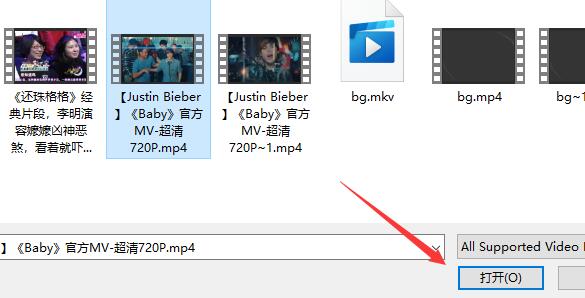
3、接着会进入视频剪辑界面,如图所示。
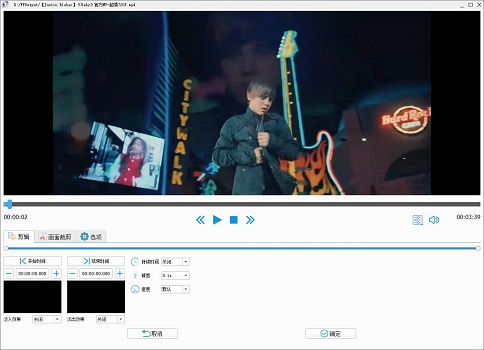
4、我们可以通过拖动下方进度条来选择需要剪辑的部分。 左边是开始点, 右边是结束点。
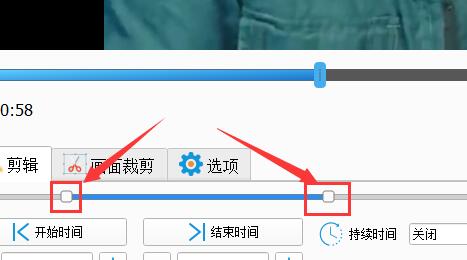
5、在下面还可以设置 持续时间、 精度和 速度。
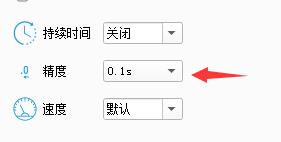
6、如果我们觉得进度条精度不够,还可以通过直接输入时间点的方式 修改剪切位置。
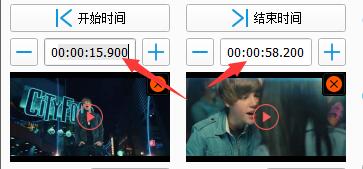
7、下方还可以为视频添加 淡入或 淡出效果。
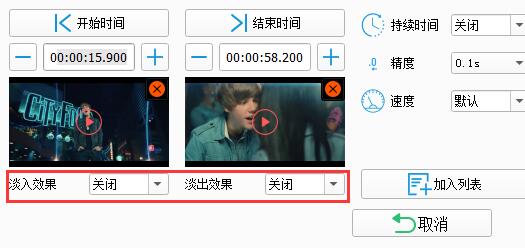
8、在画面剪裁中可以 针对视频某一个部分画面进行剪辑。
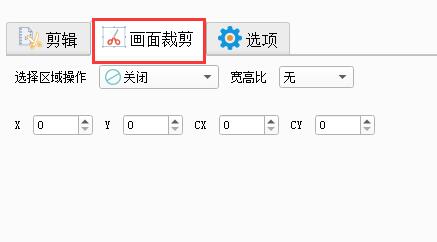
9、在“ 选 项 ”下,允许用户添加字幕或者其他音频。
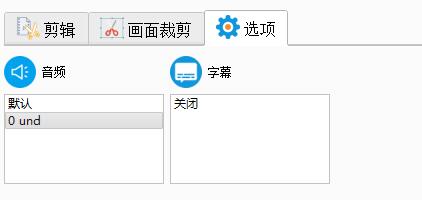
10、剪辑完成后,我们点击“ 确 定 ”
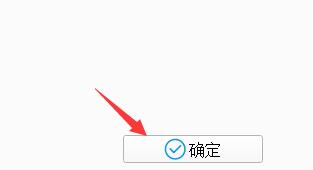
11、最后回到主菜单,点击“ 开 始 ”,等待软件自动输出视频完成就可以了。
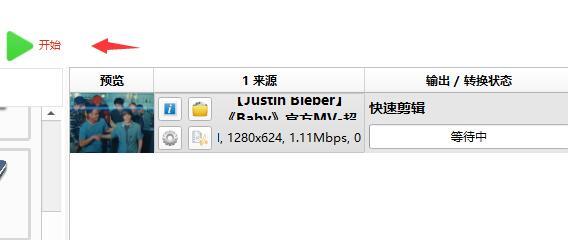
以上就是本文的全部内容了,是否有顺利帮助你解决问题?若是能给你带来学习上的帮助,请大家多多支持golang学习网!更多关于文章的相关知识,也可关注golang学习网公众号。
-
501 收藏
-
501 收藏
-
501 收藏
-
501 收藏
-
501 收藏
-
411 收藏
-
261 收藏
-
427 收藏
-
303 收藏
-
320 收藏
-
485 收藏
-
317 收藏
-
316 收藏
-
292 收藏
-
243 收藏
-
137 收藏
-
355 收藏
-

- 前端进阶之JavaScript设计模式
- 设计模式是开发人员在软件开发过程中面临一般问题时的解决方案,代表了最佳的实践。本课程的主打内容包括JS常见设计模式以及具体应用场景,打造一站式知识长龙服务,适合有JS基础的同学学习。
- 立即学习 543次学习
-

- GO语言核心编程课程
- 本课程采用真实案例,全面具体可落地,从理论到实践,一步一步将GO核心编程技术、编程思想、底层实现融会贯通,使学习者贴近时代脉搏,做IT互联网时代的弄潮儿。
- 立即学习 516次学习
-

- 简单聊聊mysql8与网络通信
- 如有问题加微信:Le-studyg;在课程中,我们将首先介绍MySQL8的新特性,包括性能优化、安全增强、新数据类型等,帮助学生快速熟悉MySQL8的最新功能。接着,我们将深入解析MySQL的网络通信机制,包括协议、连接管理、数据传输等,让
- 立即学习 500次学习
-

- JavaScript正则表达式基础与实战
- 在任何一门编程语言中,正则表达式,都是一项重要的知识,它提供了高效的字符串匹配与捕获机制,可以极大的简化程序设计。
- 立即学习 487次学习
-

- 从零制作响应式网站—Grid布局
- 本系列教程将展示从零制作一个假想的网络科技公司官网,分为导航,轮播,关于我们,成功案例,服务流程,团队介绍,数据部分,公司动态,底部信息等内容区块。网站整体采用CSSGrid布局,支持响应式,有流畅过渡和展现动画。
- 立即学习 485次学习
